
- •Лабораторная работа № 1 проектирование структуры бд и ее реализация в субд access Цель работы – научиться созданию структуры бд и реализации бд в субд Access с обеспечением контроля целостности.
- •1 Задание
- •2 Пример выполнения задания варианта бд «Отдел кадров предприятия».
- •2.2 Технология работы в ms Access
- •3 Требования к отчету
- •4 Вопросы для самоконтроля
- •1 Задание
- •2.1 Создание запроса на выборку
- •2.3 Создание многотабличного запроса с группировкой
- •3 Требования к отчету
- •4 Вопросы для самоконтроля
- •2.2 Создание сложного отчета, содержащего:
- •3 Требования к отчету
- •4 Вопросы для самоконтроля
- •Лабораторная работа № 4
- •Цель работы - реализация кнопочных форм как основного элемента интерфейса приложения. Задачи, решаемые для достижения цели работы:
- •1 Задание
- •2 Порядок выполнения задания
- •3 Требования к отчету
- •4 Вопросы для самоконтроля
- •1 Основные приемы работы с надстройкой lti-Viewer
- •1.1 Запуск lti-Viewer
- •1 Задание
- •3 Требования к отчету
- •4 Вопросы для самоконтроля
- •3 Требования к отчету
- •4 Вопросы для самоконтроля
1 Основные приемы работы с надстройкой lti-Viewer
Инструментальное средство LTI-Viewer входит в состав пакета прикладных программ Control System Toolbox и предназначено для анализа линейных стационарных систем. С помощью этого инструмента можно легко построить частотные характеристики исследуемой системы, получить ее отклики на единичное ступенчатое и импульсное воздействия, найти нули и полюса системы и т. д.Рассмотрим основные приемы работы с LTI-Viewer в среде Simulink.
1.1 Запуск lti-Viewer
1.1.1 Выполнить опцию Linear Analysis… меню Tools в окне Simulink-модели. В результате откроется окно Model_Inputs_and_Outputs, как это показано на рис.1, а также пустое окно LTI-Viewer.
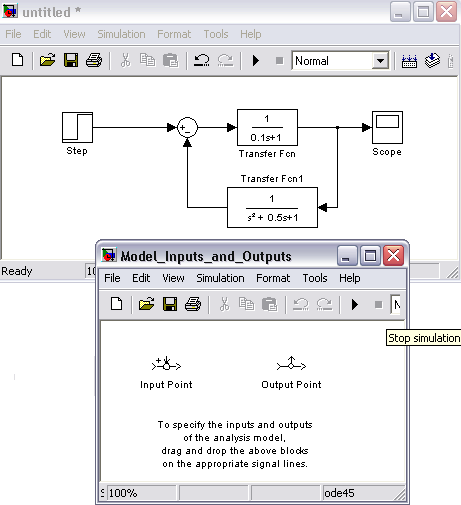
Рисунок 1 – Входы и выходы Simulink-модели
1.1.2 Установить блок Input Point в начале, а блок Output Point в конце участка исследуемой системы, как это показано на рис. 2
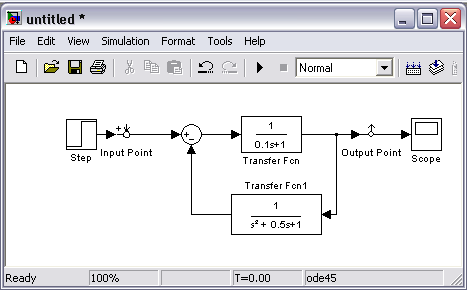
Рисунок 2 - Simulink-модель с подключенными входом и выходом LTI-Viewer
В окне LTI-Viewer инициировать опцию Get Linearized Model меню Simulink. В результате будет выполнена линеаризация участка модели и построена реакция линеаризованной системы на единичное ступенчатое воздействие (рис. 3)
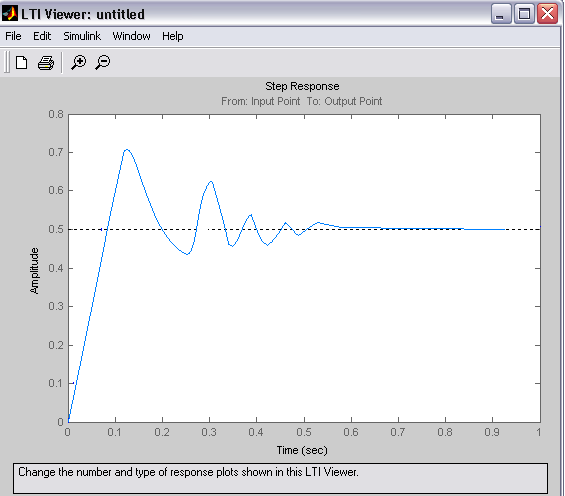
Рисунок 3 – Переходная характеристика линеаризованной системы
Если система имеет несколько входов и выходов и для всех них установлены блоки Input Point и Output Point, то на графике будет отображено несколько окон, показывающих реакцию каждого выхода на каждый вход.
Для получения других характеристик необходимо использовать опцию Plot Configurations… меню Edit. В результате откроется окно Plot Configurations (рис. 4)
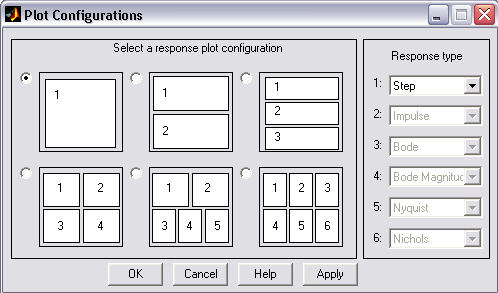
Рисунок 4 – Окно размещения графиков характеристик системы
В этом окне можно выбрать вид отображаемых графиков (область Response type) и способ их размещения (область Select a response plot configuration). Доступны следующие типы графиков и диаграмм:
Step – реакция на единичное ступенчатое воздействие;
Impulse – реакция на единичное импульсное воздействие;
Bode – логарифмические амплитудная и фазовая частотная характеристики;
Bode Magnitude – логарифмическая амплитудная частотная характеристика;
Nyquist – диаграмма Найквиста;
Nichols – годограф Николса;
Pole/zero – нули и полюса системы.
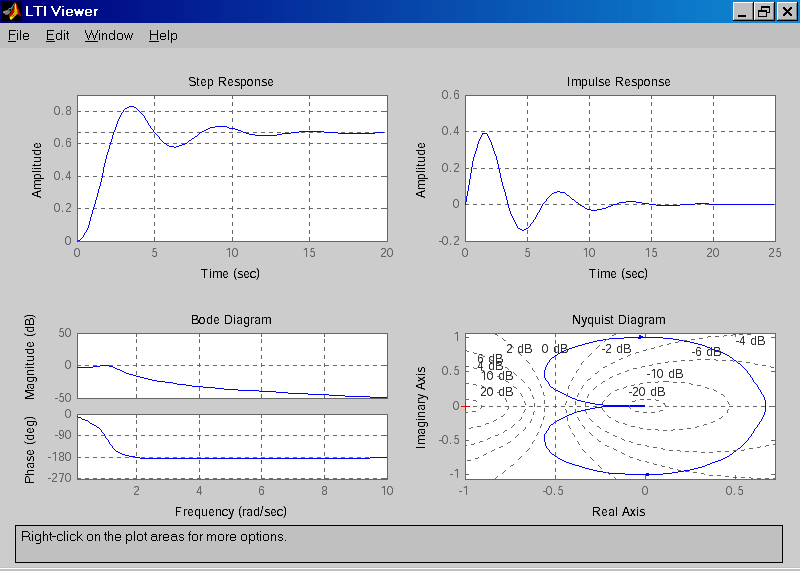
Рисунок 5 - Графики характеристик системы
На рис. 5 показано окно LTI-Viewer с различными характеристиками исследуемой системы.Оформить внешний вид графиков – выбрать тип и цвета линий, тип маркеров и т. п. – можно с помощью опции Line Styles… меню Edit.
1 Задание
1.1 Смоделируйте систему в соответствии с вариантом задания
Используя инструментарий LTI-Viewer постройте характеристики исследуемой системы
Проинтерпретируйте с позиций теории автоматического управления полученные результаты.
3 Требования к отчету
В отчете должны быть отражены цель работы, представлена Simulink-модель исследуемой системы, приведены полученные графики ее характеристик, а также объяснения динамических особенностей системы.
